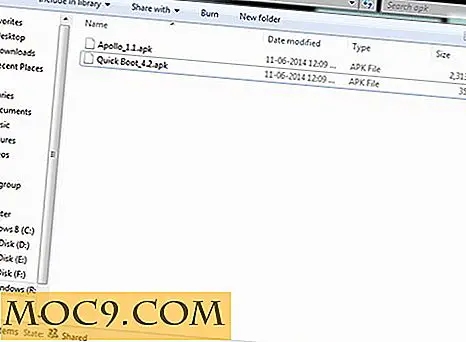क्लाउडबेरी बैकअप के साथ क्लाउड में अपने लिनक्स डेस्कटॉप को आसानी से बैक अप कैसे लें
यह एक प्रायोजित लेख है और क्लाउडबेरी लैब द्वारा संभव बनाया गया था। वास्तविक सामग्री और राय लेखक के एकमात्र विचार हैं जो संपादकीय स्वतंत्रता को बनाए रखते हैं, भले ही कोई पोस्ट प्रायोजित हो।
क्लाउडबेरी बैकअप का उद्देश्य कई प्लेटफॉर्म पर क्लाउड-आधारित बैकअप बनाने, बनाए रखने और पुनर्स्थापित करने के लिए एक पूर्ण स्वचालित बैकअप समाधान होना है।
यह सुविधा युक्त और मृत सरल होने के बीच एक उत्कृष्ट संतुलन पर हमला करता है। असल में, यह एक स्वचालित समाधान के लिए एक आदर्श लक्ष्य है, खासकर जब स्वचालन का बिंदु नियंत्रण बनाए रखने के दौरान चीजों को सरल बनाना है।
क्लाउडबेरी बैकअप शीर्ष क्लाउड स्टोरेज समाधानों की एक स्वस्थ सरणी के साथ एकीकृत करता है, अमेज़ॅन एडब्ल्यूएस एस 3, Google क्लाउड, विंडोज एज़ूर, या कई कम लोकप्रिय विकल्पों पर बैकअप बनाए रखने के लिए बहुत आसान है।
इंस्टॉल करें
लिनक्स के लिए कुछ अलग-अलग विकल्प उपलब्ध हैं। उनके बीच अंतर लाइसेंसिंग और प्रतिबंधों के लिए नीचे आते हैं। मुक्त संस्करण में इसकी समय सीमा नहीं है, लेकिन इसमें संपीड़न या एन्क्रिप्शन समर्थन शामिल नहीं है और क्लाउडबेरी बैकअप 200 जीबी तक पहुंचने वाले डेटा की मात्रा को सीमित करता है। क्लाउडबेरी भुगतान किए गए संस्करण प्रदान करता है जो उन प्रतिबंधों को हटा देता है।

आप क्लाउडबेरी लैब के डाउनलोड पेज से ड्रॉप कर सकते हैं और आसानी से .deb या .rpm के रूप में मुफ्त संस्करण उठा सकते हैं।
क्लाउडबेरी लैब स्पष्ट रूप से अपने ग्राहकों के पैकेजिंग विकल्पों में व्यापार ग्राहकों की ओर अधिक ध्यान देने की तलाश में है। यह केवल उबंटू के एलटीएस रिलीज और परंपरागत रूप से सर्वर-केंद्रित वितरण जैसे CentOS का समर्थन करता है। इस समीक्षा के लिए क्लाउडबेरी बैकअप का उबंटू 16.04 के साथ परीक्षण किया गया था।
इसका परीक्षण करने में, डाउनलोड किया गया .deb उबंटू ऐप इंस्टॉलर के साथ ठीक से नहीं खुलता था। यह पैकेज के साथ एक समस्या से अधिक उबंटू मुद्दा हो सकता है। यह dpkg साथ ठीक स्थापित किया गया। आपका सबसे अच्छा विकल्प शायद पैकेज को सहेजने और चलाने के लिए है:
sudo dpkg -i ~ / डाउनलोड / ubuntu14_CloudBerryLab_CloudBerryBackup_v2.0.2.39_20170620155447.deb
स्थापना उस तरह से सुचारू रूप से चला गया।
पहला रन

उस प्रारंभिक हिचकी के बाद, सब कुछ बहुत आसानी से काम किया। क्लाउडबेरी बैकअप आपके डेस्कटॉप वातावरण के लिए लॉन्चर आइकन बनाता है, ताकि आप इसे ग्राफिक रूप से लॉन्च कर सकें जैसे कि आप अपने डिस्ट्रो के रिपॉजिटरीज़ से इंस्टॉल किए गए किसी भी अन्य एप्लिकेशन को करेंगे।

जब आप पहली बार क्लाउडबेरी बैकअप शुरू करते हैं, तो यह आपको एक खाता सेट अप करने के लिए संकेत देगा। क्लाउडबेरी लैब आपके स्टोरेज उपयोग को ट्रैक करता है। यह उन्हें आपको अपने बैकअप की स्थिति के बारे में ईमेल भेजने की अनुमति देता है, जो वास्तव में एक अच्छी सुविधा है। अपने बैकअप चुपचाप विफल होने के लिए यह बहुत भयानक है।

अपनी जानकारी दर्ज करने के बाद, और यह बहुत अधिक नहीं है, आपको डिफ़ॉल्ट क्लाउडबेरी बैकअप स्टार्ट स्क्रीन दिखाई देगी। यह सरल, अव्यवस्थित है, और आपको अपनी बैकअप योजनाओं और भंडारण के साथ-साथ कुछ बुनियादी नियंत्रणों का प्रत्यक्ष अवलोकन देता है।

भंडारण स्थान

क्लाउडबेरी बैकअप कई स्टोरेज स्थानों का समर्थन करता है । आप उनमें से अधिकतर का कभी भी उपयोग नहीं करेंगे, लेकिन यह जानना अच्छा है कि वे वहां हैं, बस मामले में।


यह बड़े खिलाड़ियों को कवर करता है, हालांकि, और यह उनके साथ निपटने के सभी लेगवर्क को संभालता है। आप अपनी लॉगिन जानकारी दर्ज करते हैं, और क्लाउडबेरी वहां से ले जाता है।

स्थानीय बैकअप के लिए एक विकल्प भी है। यदि आप एक लिनक्स उपयोगकर्ता हैं, तो शायद यह बहुत बेकार लगता है। आखिरकार, आपके पास स्क्रिप्ट और क्रॉन नौकरियां हैं। फिर फिर, यह एक डेस्कटॉप एप्लिकेशन है, और हो सकता है कि आप एक सिस्टम व्यवस्थापक न हों जो उन स्क्रिप्ट को लिखना पसंद करता है या यहां तक कि जानता है।
एक बैकअप रणनीति बनाना
यदि आप बैकअप निर्माण प्रक्रिया का पालन कर रहे हैं, तो अगला चरण बैकअप रणनीति बनाना है। रणनीति आपको यह बताती है कि क्लाउडबेरी बैकअप आपकी फ़ाइलों को कैसे संभालता है।

क्लाउडबेरी बैकअप के साथ अन्य सभी की तरह, सेटअप प्रक्रिया को सुविधाजनक विज़ार्ड द्वारा नियंत्रित किया जाता है जो आपको प्रक्रिया के प्रत्येक चरण के माध्यम से चलता है, जिससे आप आसानी से यह निर्धारित कर सकते हैं कि आप अपनी बैकअप रणनीति को कैसे देखना और चलाने के लिए चाहते हैं।
पूरी प्रक्रिया आपको चुनने के लिए कहती है कि आप कहां जा रहे हैं। यह आपको मौजूदा भंडारण स्थान दिखाता है और आपको फ्लाई पर एक नया निर्माण करने की अनुमति देता है।

फिर यह आपकी बैकअप रणनीति को कवर करने वाली निर्देशिकाओं और व्यक्तिगत फ़ाइलों का चयन करने के लिए प्रगति करता है।

आप इसे अगली स्क्रीन पर विशिष्ट फ़ाइल प्रकारों तक सीमित कर सकते हैं या बैकअप से फ़ाइल प्रकारों को बाहर कर सकते हैं।

इसके बाद, आप क्लाउडबेरी बैकअप को बता सकते हैं कि कितने समय तक बैकअप रखना है और कितनी प्रतियां रखना है। समय के साथ फ़ाइलों को रखने और हटाने के लिए आपके पास होने वाली किसी भी योजना को कवर करने के लिए यहां कुछ विकल्प हैं।

तार्किक अगले कदम उन बैकअप को शेड्यूल करने की चिंताओं को देखते हैं। डिफ़ॉल्ट रूप से इसे मैन्युअल रूप से करना है, लेकिन आप दिन-प्रतिदिन मॉडल, दैनिक, साप्ताहिक या दिन में कई बार बैक अप लेने के लिए आसानी से स्विच कर सकते हैं।

अंत में, आप सेट कर सकते हैं कि बैकअप चलाने पर क्लाउडबेरी लैब आपको किस प्रकार की जानकारी भेजना चाहता है। वे परिणाम के बावजूद या केवल कुछ गलत होने पर ईमेल भेज सकते हैं। यह निश्चित रूप से एक शानदार विशेषता है। अगर कुछ गलत हो जाता है तो यह आपको तुरंत प्रतिक्रिया देता है।
यहां तक कि यदि आपने शेड्यूल किए गए बैकअप सेट अप किए हैं, तो आप उन्हें मुख्य मेनू से मैन्युअल रूप से चला सकते हैं, और यह आपके मौजूदा शेड्यूल को प्रभावित नहीं करता है। इसलिए, यदि आप एक महत्वपूर्ण परिवर्तन करते हैं, तो आप क्लाउडबेरी बैकअप पर उन्हें वापस सौंपने से पहले एक मिनट के लिए रीन्स ले सकते हैं।
जब भी आप चाहें अपनी बैकअप रणनीतियों को खोलना और संपादित करना आसान है। आप कभी भी एक योजना में बंद नहीं हो जाते हैं।
मरम्मत
बैकअप को पुनर्स्थापित करने की क्षमता के बिना इसका उपयोग नहीं किया जाता है। क्लाउडबेरी बैकअप ने उस प्रक्रिया को भी सरल बना दिया है। अपनी फ़ाइलों का बैकअप लेने के लिए, मुख्य मेनू पर पुनर्स्थापित आइकन पर क्लिक करें।

एक नया जादूगर आपको चलने के लिए पॉप अप करेगा। पूरी बात रिवर्स में बैकअप रणनीति बनाने की तरह लगती है। आप सब कुछ बहाल कर सकते हैं या व्यक्तिगत फाइलों का चयन कर सकते हैं। आपके पास नवीनतम संस्करण को बहाल करने या समय पर एक विशिष्ट बिंदु पर वापस जाने का विकल्प भी है।
अपनी फाइलों को ओवरराइट करने के बारे में चिंता न करें, या तो। आप अपनी फ़ाइलों को प्रतियों में पुनर्स्थापित कर सकते हैं और या तो दोनों को मैन्युअल रूप से चुन सकते हैं। यदि आपके पास क्लाउडबेरी बैकअप ओवरराइट होगा, तो आप भी ऐसा कर सकते हैं। विज़ार्ड में सभी विकल्प ठीक हैं।
समग्र प्रभाव
क्लाउडबेरी इच्छा सूची
यहां सर्वर का समर्थन बेहतर हो सकता है। डेटाबेस अधिकांश सर्वर कॉन्फ़िगरेशन के लिए एक बड़ा सौदा है और मामलों का उपयोग करें। तथ्य यह है कि क्लाउडबेरी बैकअप किसी भी लोकप्रिय ओपन सोर्स डेटाबेस का समर्थन नहीं करता है जैसे कि MySQL इसे लिनक्स सर्वर के लिए अपूर्ण बैकअप समाधान बनाता है, और वास्तव में इसके आसपास नहीं हो रहा है।
अपनी प्रकृति से, क्लाउडबेरी बैकअप के कमांड लाइन संस्करण में झंडे और विकल्पों का एक टन है। कुछ उपयोगकर्ताओं को लगता है कि डरावना या उपयोग करने में मुश्किल हो सकती है।
जहां क्लाउडबेरी बैकअप चमकता है
क्लाउडबेरी बैकअप डेस्कटॉप और वर्कस्टेशन के लिए एक शानदार विकल्प है। इसे स्थापित करना आसान है। ग्राफिकल इंटरफेस स्वच्छ और सहज है। फिर, इसे स्थापित करने के बाद, यह स्वचालित है। आप ईमानदारी से इसे सेट कर सकते हैं और इसे भूल सकते हैं।
होम उपयोगकर्ता क्लाउडबेरी बैकअप को अपने दस्तावेजों, चित्रों और किसी भी अन्य फाइलों को संभालने के लिए सेट कर सकते हैं, जिन्हें वे कुछ मिनटों में खो नहीं सकते हैं और आश्वस्त रहें कि उन सभी चीजों को उनकी पसंद के क्लाउड स्टोरेज प्रदाता के साथ सुरक्षित रूप से संग्रहीत किया जाता है। वर्कस्टेशन उपयोगकर्ताओं के लिए भी यही सच है जो अपनी परियोजना फ़ाइलों को सुरक्षित रखने के लिए क्लाउडबेरी बैकअप का उपयोग कर सकते हैं।
निष्कर्ष
लिनक्स सर्वर के लिए, क्लाउडबेरी बैकअप फ़ाइल बैकअप को संभालने का एक शानदार तरीका हो सकता है। डेटाबेस को थोड़ा और काम की आवश्यकता होगी, लेकिन वे भी पूरी तरह से संभव हैं।
डेस्कटॉप वह जगह है जहां क्लाउडबेरी बैकअप सबसे मजबूत है। यदि आप डेस्कटॉप उपयोगकर्ता हैं या क्लाउड पर अपने वर्कस्टेशन का बैक अप लेने का आसान तरीका ढूंढ रहे हैं, तो क्लाउडबेरी बैकअप केवल वही हो सकता है जो आप खोज रहे हैं। यह उपयोगकर्ता के अनुकूल इंटरफेस और विकल्पों की संपत्ति गैर-तकनीकी उपयोगकर्ताओं के लिए भी एक मजबूत दावेदार बनाता है। आज लिनक्स के लिए अपनी प्रति डाउनलोड करने के लिए क्लाउडबेरी लैब द्वारा ड्रॉप करें!
क्लाउडबेरी लैब


![आप मोबाइल फोन अनुबंध कैसे संभालते हैं? [पोल]](http://moc9.com/img/loading.jpg)